手把手教你私有化部署带聊天界面的DeepSeek-32b-----Linux版
手把手教你搭建基于Linux云服务的DeepSeek
介绍
DeepSeek 是深度求索人工智能基础技术研究有限公司(简称“深度求索”或“DeepSeek”),成立于2023年,是一家专注于实现AGI的中国公司。就先这么简单的说一嘴吧,哈哈
背景
DeepSeek在春节期间突然爆火,由此DeepSeek官网平台和官方APP使用量骤增,现在访问会频繁出现卡顿,提示服务器繁忙,很久才回复一句话的情况。为了更好的使用DeepSeek,本地话部署一个私有的应用岂不是美哉!!
当前网络上出现的教程方法
1:几乎清一色是windows本地,利用ollama和chatbox组合部署
2:云部署的几乎都是在命令行里进行聊天,使用不方便
3:部署比较繁琐,资源下载不方便,还需要魔法,门槛较高
本教程优势
1:基于云端服务部署,部署简单方便,流程少
2:从0到1手把手教程,不会出现错误
3:使用云服务很弹性,价格低
4:有对话界面,且可自定义模型的Prompt
5:部署完成后,暴露出URL,在任何可以打开网址的地方都可以使用,极其方便
资源准备
1:服务器资源:
本教程以AutoDL云服务器为例,VGPU(32G)卡,也可以3090或以上
2:模型资源:
https://hr-mirror.com/dwetzel/DeepSeek-R1-Distill-Qwen-32B-GPTQ-INT4/tree/main
手把手教程开始:
1:租用云卡
①:打开AutoDL官方网站:https://www.autodl.com
②:选择卡进行租用以及预装环境:注意:建议选择西北企业区,对外URL不需要ssh代理设置

③:点击创建,随即进入控制台
④:为了方便操作,复制登录指令和密码,用ssh工具链接到服务器进行操作,进入后如图所示:
⑤:进入后在命令行里输入下面两个命令,初始化一下
apt update
conda init
在init后,关闭当前窗口,重新进入,就会出现前面是 (base)的conda环境
⑥:创建一个虚拟环境,本次部署是以vllm为模型服务,就创建一个vllm命名的就行
conda create -n vllm python==3.10
⑦:等待创建完毕后,查看是否有此虚拟环境
conda env list

⑧:激活当前虚拟环境
conda activate vllm
⑨:安装所需服务:vLLM 和 ModelScope
pip install vllm modelscope
等待安装完成… …
⑩:下载所需使用的模型,模型是托管在 huggingface.co,此网站是海外站,需要魔法,这里提供两种方法下载:
第一种:具体可参见我其他帖子不用魔法也能轻松下载大模型
1:直接使用python代码下载,不使用梯子,需要设置huggingface_hub的地址,可查看我其他文章 [设置huggingface_hub地址)](https://blog.csdn.net/ltbweber/article/details/143740074?spm=1001.2014.3001.5502)
2:在/root/autodl-tmp 路径下新建个模型文件夹models
3:运行如下代码
python -c "from modelscope.hub.snapshot_download import snapshot_download; snapshot_download('dwetzel/DeepSeek-R1-Distill-Qwen-32B-GPTQ-INT4', local_dir='/root/autodl-tmp/models/deepseek-r1-distill-qwen-32b')"
第二种:
1:直接在网站上下载,打开网址:
https://hf-mirror.com/dwetzel/DeepSeek-R1-Distill-Qwen-32B-GPTQ-INT4/tree/main
2:复制每个的下载链接地址

3:在 /root/autodl-tmp/models文件夹下新建文件夹deepseek-r1-distill-qwen-32b,并进入到此文件夹下,把上图中的每个文件下载下来,注意要保持文件名不变,例如:
wget https://hf-mirror.com/dwetzel/DeepSeek-R1-Distill-Qwen-32B-GPTQ-INT4/resolve/main/model-00001-of-00005.safetensors?download=true -O model-00001-of-00005.safetensors
然后依次下载,直到下载完毕
11:下载聊天界面UI,这里推荐使用gradio构建一个,可以从我的github仓库里下载
git clone https://github.com/lvtingbin/chatUI.git
进入文件夹,运行安装所需依赖库
pip install -r requirements.txt
编辑 app.py文件,把模型地址改为你下载的模型存放文件夹
其实,在app.py文件的最后,修改运行的绑定端口为6006,因为autodl对外开放的端口只有6006
再其次,在app.py的同级目录下,创建一个.env配置文件,内容如下:
OPENAI_API_KEY=132455 #这个是要调用vllm的api的密钥
OPENAI_API_BASE=http://127.0.0.1:5000/v1 #这个是要调用的vllm服务的接口地址,稍后我们会用5000端口启动vllm服务
启动服务
1:启动vllm服务:
vllm serve /root/autodl-tmp/models/deepseek-r1-distill-qwen-32b --dtype auto --api-key 132455 --trust-remote-code --max-model-len 8192 --gpu_memory_utilization 0.8 --port 5000
注释:
--model: 模型路径
--dtype auto: 自动选择最适合的数据类型
--api-key: API密钥,这里使用132455
--trust-remote-code: 信任模型代码
--max-model-len: 最大上下文长度(这里可以按照显卡显存适当调整)
--gpu-memory-utilization: GPU显存使用率,根据显卡情况调整,范围0-1,我这里是用0.7,启动是会占用32*0.8 = 25.6G显存
--port: 服务端口号。由于autoDL只对外开放6006端口,上面chatUI服务使用了6006,这里就随意开一个端口就行了
2:启动chatUI服务
python app.py
3:两个服务都启动好之后,打开autodl控制台,访问远程可访问的url进行访问:

然后就能访问到chatUI的界面了,就可以愉快的玩耍了
结语
有问题欢迎评论提问,你也可以实现DeepSeek自由
更多推荐
 已为社区贡献4条内容
已为社区贡献4条内容

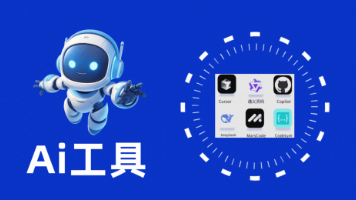





所有评论(0)